
Začíname s apkou Kalendár na Macu
Apku Kalendár môžete použiť na sledovanie stretnutí, udalostí a termínov na jednom mieste. Začnite takto:
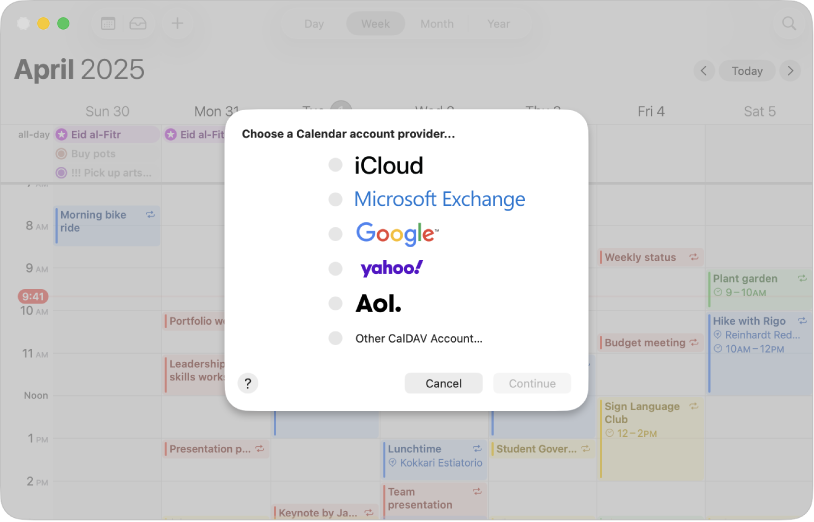
Pridanie viacerých účtov
S apkou Kalendár môžete pridať viaceré kontá a spravovať všetky svoje udalosti z jedného miesta. Otvorte apku Kalendár, vyberte Kalendár > Pridať účet a postupujte podľa pokynov na obrazovke.
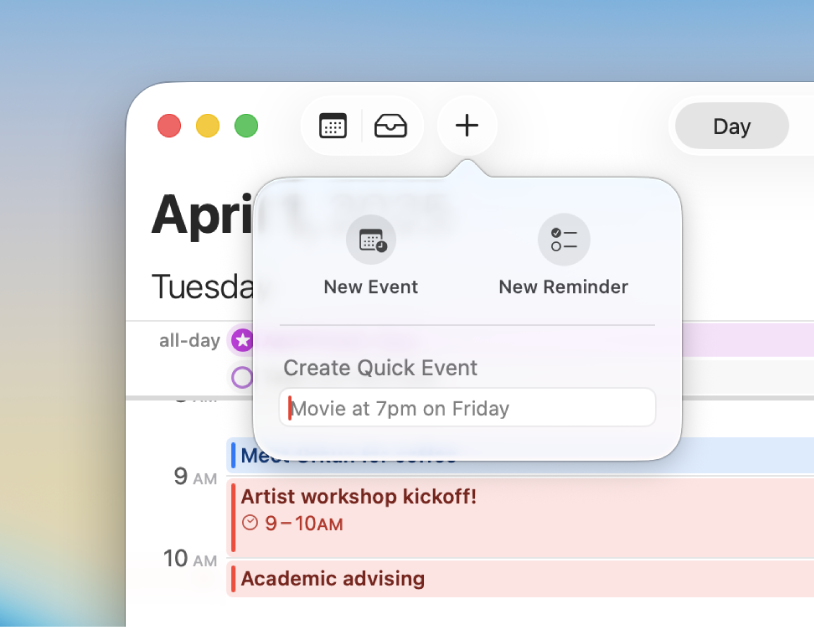
Vytvoriť udalosti
Môžete vytvoriť udalosti na plánovanie stretnutí, termínov, rodinných aktivít a podobne. Kliknite na ![]() v ľavom hornom rohu okna apky Kalendár, zadajte podrobnosti udalosti a stlačte kláves Return.
v ľavom hornom rohu okna apky Kalendár, zadajte podrobnosti udalosti a stlačte kláves Return.
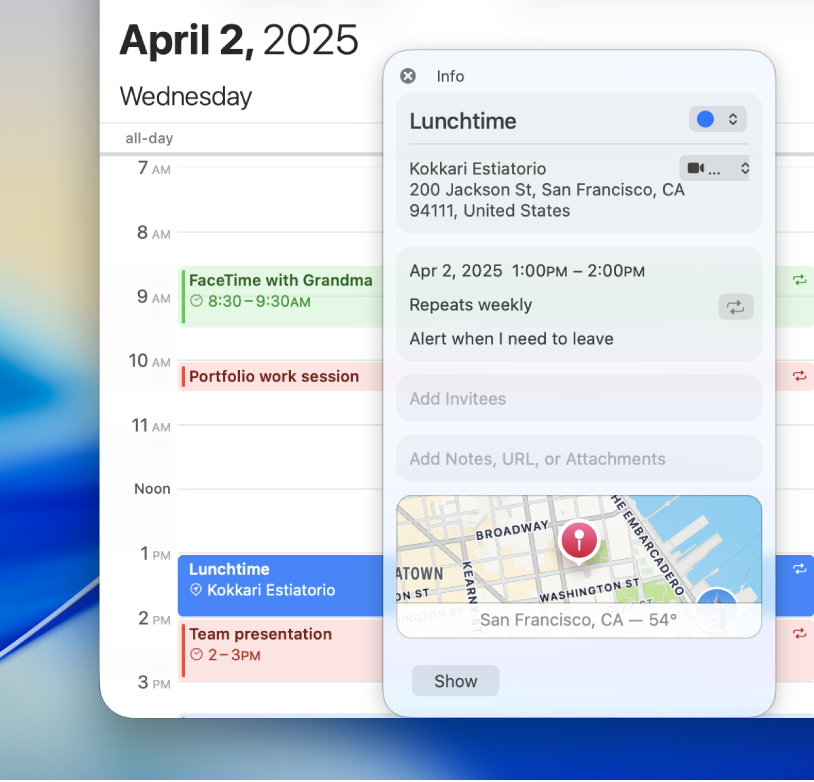
Pridávanie informácií do udalostí
Keď ste vytvorili udalosť, môžete pridať relevantné informácie, ako napríklad poznámky, URL adresy alebo prílohy. Dvakrát kliknite na udalosť, kliknite na Pridať poznámky, Pridať URL alebo Pridať prílohu a potom zadajte detaily, ktoré chcete zahrnúť.
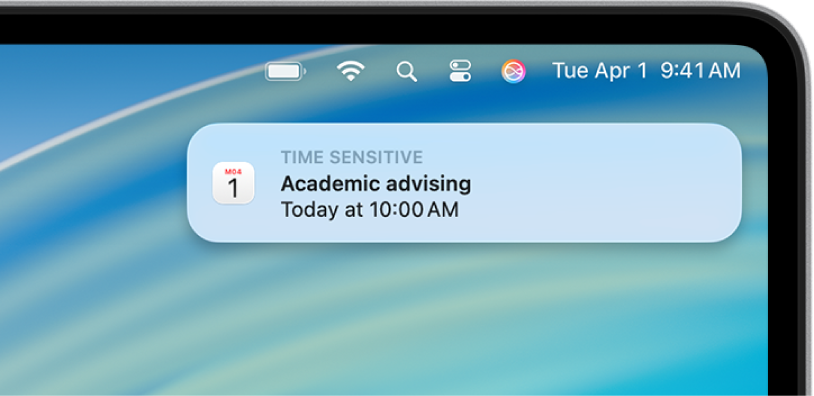
Nastavenie upozornení
Aby ste nezabudli na nadchádzajúce udalosti kalendára, môžete pre ne nastaviť upozornenia. Dvakrát kliknite na udalosť, kliknite na čas udalosti, potom kliknite na vyskakovacie menu Upozornenie a vyberte možnosť.
Chcete sa dozvedieť viac?